- Autora Jason Gerald [email protected].
- Public 2024-01-19 22:11.
- Última modificació 2025-01-23 12:08.
My Maps és un servei de Google Maps que permet als usuaris crear i desar els seus propis mapes. El mapa es pot equipar amb descripcions de llocs i rutes, així com text enganxat i altres formes. Podeu utilitzar els mapes de My Maps per a diversos propòsits, com ara crear itineraris turístics o catalogar els vostres restaurants preferits. Els mapes que creeu es poden publicar públicament o utilitzar-los amb finalitats personals.
Pas
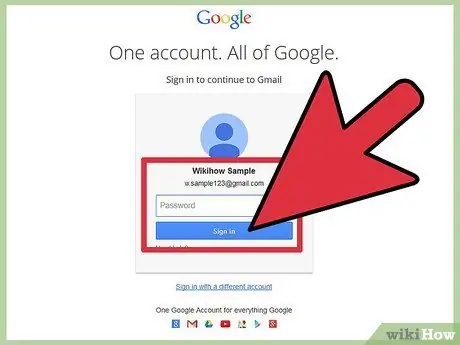
Pas 1. Inicieu la sessió al vostre compte de Google fent clic al botó Inicia la sessió a l'extrem superior dret de la pàgina d'inici de Google
Per utilitzar My Maps, heu de tenir un compte de Google.
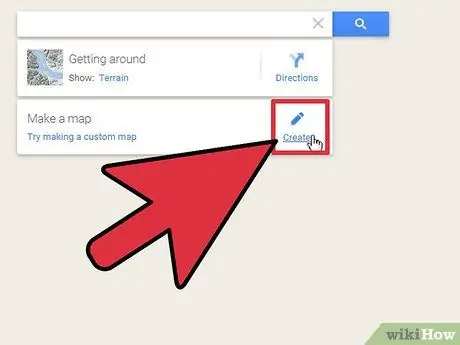
Pas 2. Creeu un mapa nou
Visiteu Google Maps i feu clic a l'enllaç Els meus llocs que hi ha a sota del logotip. Després, feu clic al botó Crea un mapa nou. Introduïu el nom i la descripció del mapa als quadres de text proporcionats i seleccioneu la configuració de privadesa del mapa. Podeu crear un mapa públic o crear un mapa privat.
Els mapes públics són accessibles a tots els usuaris de Google, però altres usuaris no poden editar els vostres mapes. Per crear un mapa privat que altres usuaris no poden veure ni editar, feu clic a Unsisted
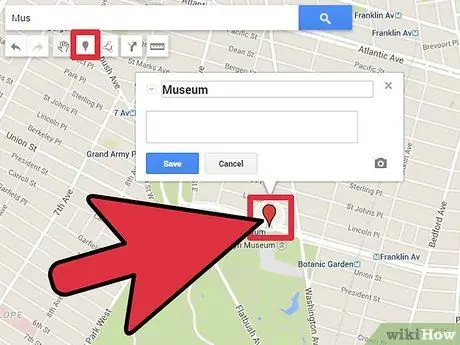
Pas 3. Afegiu llocs assenyalats al mapa
Amplieu el mapa fins que pugueu veure clarament el lloc que voleu, feu clic a la icona de llàgrima blava i feu clic a on voleu afegir un lloc assenyalat. Introduïu un títol i una descripció del lloc a la finestra que apareix a la pantalla. Podeu suprimir un lloc assenyalat en qualsevol moment si feu clic al marcador i seleccioneu Suprimeix a la finestra.
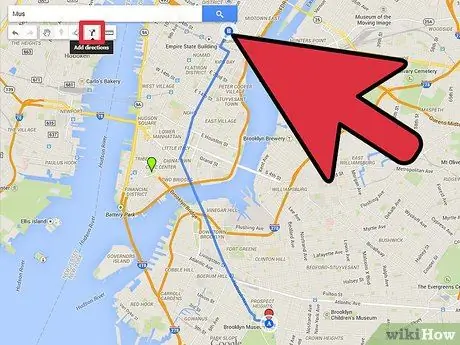
Pas 4. Afegiu la ruta al mapa
Podeu utilitzar els botons de línia corba blava de la pantalla per dibuixar línies, formes o rutes. Les rutes són línies que s’ajusten automàticament a la forma de la carretera. Feu clic al botó i seleccioneu l'opció Dibuixa una línia al llarg de les carreteres al menú. Per començar a dibuixar una ruta, feu clic a la carretera i arrossegueu el cursor fins al final de la ruta. Se us demanarà que introduïu un nom i una descripció de la ruta.
L'opció Dibuixa una línia us permet crear una línia lliure que no coincideixi amb la forma de la carretera
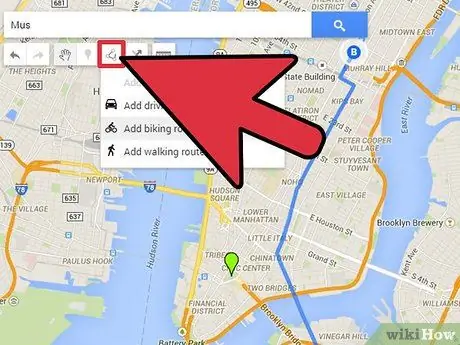
Pas 5. Dibuixeu una forma al mapa seleccionant l'opció Dibuixa una forma al botó del pas anterior
Feu clic a qualsevol lloc del mapa per començar a dibuixar i feu clic o arrossegueu el ratolí per definir una forma. Connecteu la línia d’arribada a la línia de sortida per completar la forma. Podeu donar una descripció i un títol a la forma. Per exemple, podeu utilitzar formes per marcar conjunts residencials o rierols d’una ciutat.
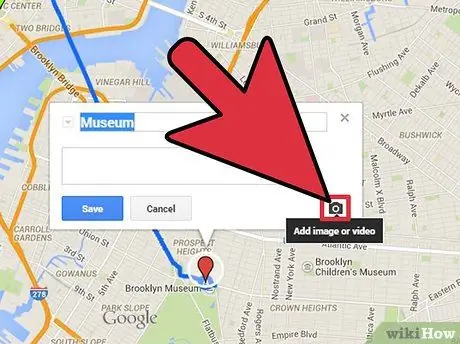
Pas 6. Afegiu fotos o vídeos al mapa
Al quadre de descripció que apareix quan acabeu de fixar un objecte (ja sigui una línia, una ruta o una forma), podeu inserir suports. Feu clic al botó Imatge a la part superior del quadre de descripció i, a continuació, introduïu un enllaç d'imatge. Per inserir un vídeo de YouTube, enganxeu l'enllaç al vídeo. Podeu utilitzar la funció multimèdia per "mostrar" fotos dels llocs que feu.
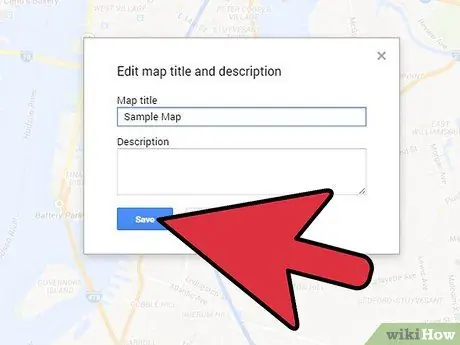
Pas 7. Deseu el treball fent clic a Fet al tauler esquerre
Podeu editar el mapa en qualsevol moment si feu clic al menú Els meus llocs.






